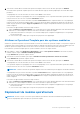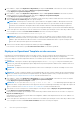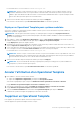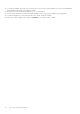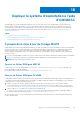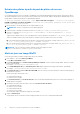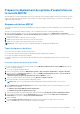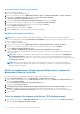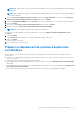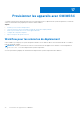Users Guide
Table Of Contents
- OpenManage Integration pour Microsoft System Center version 7.3 pour Microsoft Endpoint Configuration Manager et System Center Configuration Virtual Machine Manager Guide unifié de l’utilisateur
- Table des matières
- Présentation de OMIMSSC
- OMIMSSC licence
- OMIMSSC composants
- Matrice de support pour OMIMSSC
- Déployer OMIMSSC
- Inscrire la console Microsoft dans OMIMSSC
- Gérer OMIMSSC et ses composants
- Afficher des détails de l’appliance OMIMSSC
- Afficher la gestion des utilisateurs OMIMSSC
- Gérer un certificat HTTPS
- Afficher ou actualiser des consoles inscrites
- Modifier le mot de passe de l’appliance OMIMSSC
- Redémarrer l’appliance OMIMSSC
- Modifier des comptes MECM et SCVMM dans le portail d’administration OMIMSSC
- Sauvegarde et restauration de l’appliance OMIMSSC
- Désinstallation OMIMSSC
- Mettre à niveau OMIMSSC
- Gérer les profils d’identification et d’hyperviseur
- Détecter des appareils et synchroniser des serveurs avec la console OMIMSSC
- Découvrir des appareils dans OMIMSSC
- Découverte d’appareils dans l’extension de console OMIMSSC pour MECM
- Découverte d’appareils dans l’extension de console OMIMSSC pour SCVMM
- Conditions préalables pour la découverte d’appareils
- Découvrir des serveurs par découverte automatique
- Découvrir des serveurs par découverte manuelle
- Découvrir les systèmes modulaires MX7000 à l’aide de la découverte manuelle
- Synchroniser l’extension de console OMIMSSC avec l’instance MECM inscrite
- Résoudre des erreurs de synchronisation
- Afficher le mode System Lockdown
- Découvrir des appareils dans OMIMSSC
- Supprimer des appareils de OMIMSSC
- Vues dans OMIMSSC
- Gérer des Operational Template
- Operational Template prédéfinis
- À propos de la configuration de serveurs de référence
- À propos de la configuration du système modulaire de référence
- Créer un Operational Template à partir de serveurs de référence
- Créer un Operational Template à partir de systèmes modulaires de référence
- Créer des clusters à l’aide d’un Operational Template
- Afficher le Operational Template
- Modifier un Operational Template
- Configurer des valeurs spécifiques au système (valeurs de pool) à l’aide d’un modèle opérationnel sur plusieurs serveurs
- Attribuer un Operational Template et exécuter la conformité au modèle opérationnel pour les serveurs
- Déploiement de modèles opérationnels
- Annuler l’attribution d’un Operational Template
- Supprimer un Operational Template
- Déployer le système d’exploitation à l’aide d’OMIMSSC
- À propos de la mise à jour de l’image WinPE
- Préparer le déploiement de système d’exploitation sur la console MECM
- Préparer un déploiement de système d’exploitation non-Windows
- Provisionner les appareils avec OMIMSSC
- Workflow pour les scénarios de déploiement
- Déployer le système d’exploitation Windows à l’aide de l’extension de console OMIMSSC pour MECM
- Déployer l’hyperviseur à l’aide de l’extension de console OMIMSSC pour SCVMM
- Redéployer un système d’exploitation Windows avec OMIMSSC
- Déployer le système d’exploitation non-Windows à l’aide d’extensions de console OMIMSSC
- Créer des clusters HCI de serveurs Windows à l’aide de Operational Template prédéfinis
- Mettre à jour le firmware des serveurs et des appareils MX7000
- Configurer des composants remplacés
- Exporter et importer des profils de serveur
- Workflow pour les scénarios de déploiement
- Mettre à jour des firmwares OMIMSSC
- À propos des groupes de mise à jour
- À propos des sources de mise à jour
- Intégration avec Dell EMC Repository Manager (DRM)
- Définir la fréquence d'interrogation
- Afficher et actualiser l’inventaire d’appareils
- Appliquer les filtres
- Mettre à niveau et rétrograder les versions de firmware à l’aide de la méthode d’exécution de mise à jour
- Gérer les appareils avec OMIMSSC
- Déployer le cluster Azure Stack HCI
- Dépannage
- Ressources nécessaires à la gestion OMIMSSC
- Vérification des autorisations d’utilisation de l’extension de console OMIMSSC pour MECM
- Vérification des autorisations PowerShell d’utilisation de l’extension de console OMIMSSC pour SCVMM
- Installation et mise à niveau de scénarios dans OMIMSSC
- Échec de l'inscription
- Échec du test de connexion
- Échec du lancement d’OMIMSSC après l’installation de l’extension de console MECM
- Échec de la connexion à l’extension de console OMIMSSC pour SCVMM
- Erreur d'accès à l'extension de console après la mise à jour de SCVMM R2
- Adresse IP non attribuée à l'appliance OMIMSSC
- Blocage de SCVMM lors de l'importation de l'extension de console OMIMSSC
- Échec de la connexion aux extensions de console OMIMSSC
- Blocage de SC2012 VMM SP1 pendant la mise à jour
- OMIMSSC Scénarios du portail d’administration
- Scénarios de découverte, synchronisation et inventaire dans OMIMSSC
- Échec de la découverte des serveurs
- Échec de la découverte automatique des serveurs iDRAC
- Serveurs découverts non ajoutés à la collecte Tous les serveurs Dell Lifecycle Controller
- Échec de la découverte des serveurs en raison d’informations d’identification incorrectes
- Création de groupe de châssis VRTX incorrect après la découverte des serveurs
- Impossible de synchroniser les serveurs hôtes avec la console MECM inscrite
- Impossible de supprimer un groupe de mise à jour de cluster vide pendant la découverte automatique ou la synchronisation
- Impossible de créer un cluster lors de l’application des fonctionnalités de cluster
- Impossible de récupérer l’état de la tâche de mise à jour compatible adaptée au cluster
- Manquement à effectuer les tâches de maintenance sur les serveurs redécouverts
- Scénarios génériques dans OMIMSSC
- Échec d'accès au partage CIFS à l'aide du nom d'hôte
- Erreur d'affichage de la page Tâches et journaux dans l'extension de console
- Échec des opérations sur les systèmes gérés
- Échec du lancement de l'aide en ligne pour OMIMSSC
- OMIMSSC Échec de tâches en raison d’un mot de passe de partage réseau non pris en charge
- Scénarios de mise à jour de firmware dans OMIMSSC
- Échec du test de connexion pour la source de mise à jour locale
- Échec de la création d'une source de mise à jour DRM
- Impossible de créer un référentiel au cours d'une mise à jour du micrologiciel
- Échec de mise à jour de firmware de clusters
- Impossible de mettre à jour le micrologiciel car la file d’attente des tâches est pleine
- Échec de mise à jour de firmware en utilisant une source de mise à jour DRM
- Mise à jour de firmware de quelques composants, quelle que soit la sélection
- Échec de la suppression d'un groupe de mise à jour personnalisée
- Échec de mise à jour de l'image WinPE
- Modification de la couleur de cloche d'interrogation et de notification après mise à jour de la fréquence
- Scénarios de déploiement de système d'exploitation dans OMIMSSC
- Scénarios génériques de déploiement du système d'exploitation
- Scénarios de déploiement de système d’exploitation pour les utilisateurs MECM
- Scénarios de déploiement de système d'exploitation pour les utilisateurs SCVMM
- Scénarios de création de clusters HCI de serveurs Windows pour les utilisateurs SCVMM
- Scénarios de profil de serveur dans OMIMSSC
- Scénarios de journaux LC dans OMIMSSC
- Annexe I : valeurs des attributs de fuseau horaire
- Annexe II : renseigner les valeurs de pool
- Accès au contenu de support à partir du site de support Dell EMC
Le format d’un fichier .CSV est le suivant attribute-value-pool.csv
REMARQUE : Assurez-vous de sélectionner un fichier CSV qui a tous les attributs corrects et l’adresse IP iDRAC, sinon les
informations d’identification iDRAC ne sont pas modifiées en raison du modèle, étant donné que la tâche n’est pas suivie par
OMIMSSC après la modification de l’adresse IP iDRAC ou des informations d’identification iDRAC et qu’elle est marquée comme
étant en échec bien que la tâche puisse être réussie dans iDRAC.
5. Saisissez un nom de tâche unique, la description de la tâche, puis cliquez sur Déployer.
Pour effectuer le suivi de la tâche, l’option Accéder à la liste des tâches est sélectionnée par défaut.
Déployer un Operational Template pour système modulaire
Vous pouvez configurer les composants du système modulaire et mettre à jour les versions de firmware du système modulaire en
déployant le Operational Template attribué.
REMARQUE : Dans une gestion multi-châssis (MCM), si le châssis principal est configuré avec Propagation aux châssis
membres, la configuration et la mise à jour du châssis principal et des châssis membres d'OMIMSSC écrasent les modifications
effectuées via la propagation.
1. Dans OMIMSSC, cliquez sur Configuration et déploiement et cliquez sur Vue Systèmes modulaires. Sélectionnez le système
modulaire sur lequel vous avez attribué le modèle, puis cliquez sur Déployer un Operational Template.
La page Déployer un Operational Template s'affiche.
2. (Facultatif) Pour exporter tous les attributs qui sont marqués comme valeurs de pool dans le modèle sélectionné vers un fichier CSV,
cliquez sur Exporter les attributs de pool. Sinon, passez à l'étape 4.
3. Si vous avez exporté les valeurs de pool, entrez les valeurs de tous les attributs qui sont marqués comme valeurs de pool dans le fichier
CSV et enregistrez le fichier. Dans Pool de valeurs d'attribut, sélectionnez ce fichier pour l'importer.
Le format d’un fichier .CSV est le suivant attribute-value-pool.csv
REMARQUE :
Assurez-vous que vous sélectionnez un fichier CSV qui a tous les attributs corrects et que l'adresse IP CMC ou les
informations d'identification CMC ne changent pas en raison du modèle, étant donné que la tâche n'est pas suivie par OMIMSSC
après la modification de l'adresse IP CMC ou des informations d'identification CMC.
4. Saisissez un nom de tâche unique, la description de la tâche, puis cliquez sur Déployer.
REMARQUE :
Il n'y a aucun attribut de valeur de pool spécifique du système pris en charge pour le système modulaire. Par
conséquent, il n'y a aucune valeur de pool à exporter.
Pour effectuer le suivi de la tâche, l’option Accéder à la liste des tâches est sélectionnée par défaut.
Annuler l’attribution d’un Operational Template
1. Dans OMIMSSC, effectuez l’une des tâches suivantes :
● Cliquez sur Configuration et déploiement, puis cliquez sur Vue Serveur.
● Cliquez sur Configuration et déploiement, puis cliquez sur Vue Système modulaire.
Sélectionnez les périphériques requis et cliquez sur Attribuer un modèle opérationnel et exécuter la conformité.
La page Attribuer un Operational Template et exécuter la conformité s’affiche.
2. Sélectionnez les périphériques, puis cliquez sur Attribuer un Operational Template et exécuter la conformité.
La page Attribuer un Operational Template et exécuter la conformité s’affiche.
3. Sélectionnez Annuler l'attribution dans le menu déroulant Operational Template, puis cliquez sur Attribuer.
L'attribution du Operational Template aux périphériques sélectionnés est annulée.
Supprimer un Operational Template
Pour supprimer un Operational Template, effectuez les étapes suivantes :
Avant de supprimer un Operational Template, assurez-vous que :
Gérer des Operational Template
63